Hexo搭建[二]:hexo本地初始化
因为我用的是windows,所以以下教程是在windows下完成的..
安装
GIT
安装对应平台的Git,这里选择Windows.安装过程如果不太懂的话,一直点下一步就可以了。 Node.js
Windows下面安装Node.js,选择对应的msi文件就可以。我的系统是64位的,所以选择64-bit的msi安装文件,安装过程也是一直点下一步。
hexo
利用npm命令安装,在任意文件夹点击鼠标右键,选择Git bash,然后执行
npm install hexo -g如果执行了之后没反应,按Ctrl+c结束运行。然后再执行一遍安装命令。成功的话会出现以下提示
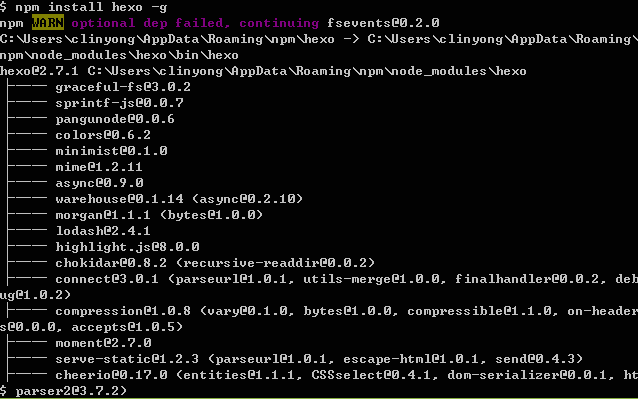
依赖的插件
EJS
npm install hexo-renderer-ejs --saveStylus
npm install hexo-renderer-stylus --saveMarked
npm install hexo-renderer-marked --save如果以上命令安装不成功的话,就多试几次,一定要确保都装上才可以往下走。
命令
- 初始化: hexo init
- 添加新文章: hexo n
- 生成静态页面: hexo g
- 本地运行: hexo s
- 部署: hexo d
初始化
安装完成后,在任意一个盘创建一个新的文件夹hexo,我这里创建在D盘,然后在这个文件夹内点击鼠标右键,选择Git bash,然后执行
hexo init这样子我们就搭建起了本地的hexo博客了,然后接着执行
hexo generate && hexo server或简写
hexo g && hexo s到浏览器输入localhost:4000,就可以看到下面这个激动人心的页面了。

发布文章
配置了这么久,终于可以开始自己写点东西了,执行
hexo n hello_hexo(自己设置)就会在D:\hexo\source_post下面创建hello_hexo,md的markdown格式的文件,用markdown打开该文件,我这里用的是MarkdownPad,加入Hello Hexo,保存。
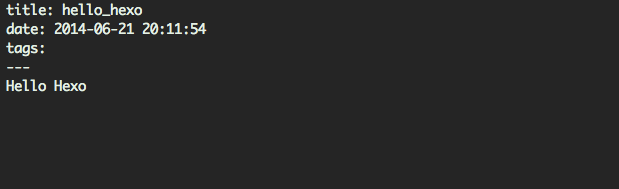
执行
hexo g && hexo s刷新刚刚浏览器的那个页面,你就可以看到自己发布的新文章了,至此本地环境就算搭建好了,如果想继续折腾配置到网络(github,gitcafe等..),接下去的文章会有说明…
- 原文作者:NyKO
- 原文链接:https://nyko.me/2015/07/18/cafe-hexo-2.html
- 版权声明:本作品采用知识共享署名-非商业性使用-禁止演绎 4.0 国际许可协议进行许可,非商业转载请注明出处(作者,原文链接),商业转载请联系作者获得授权。